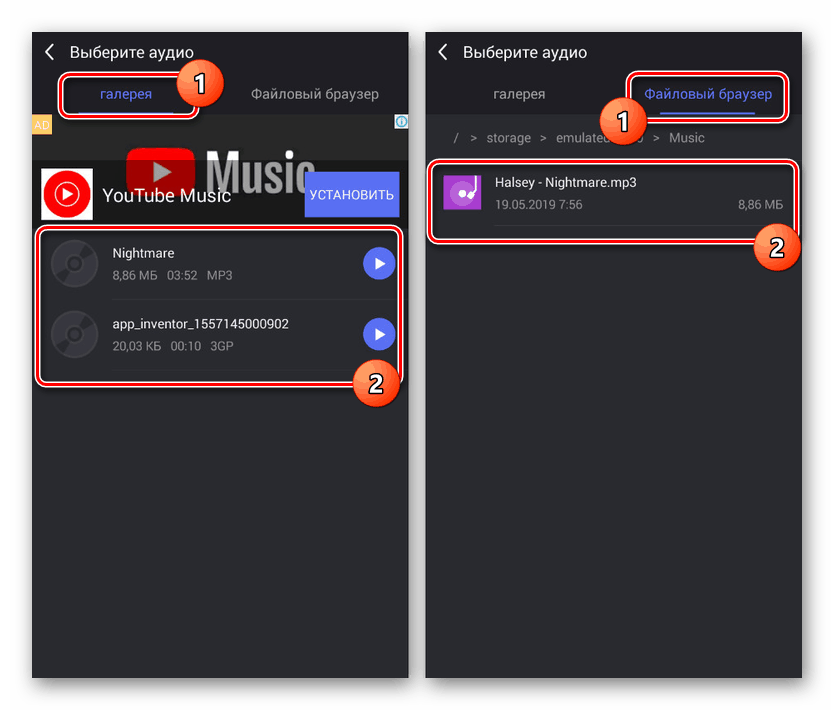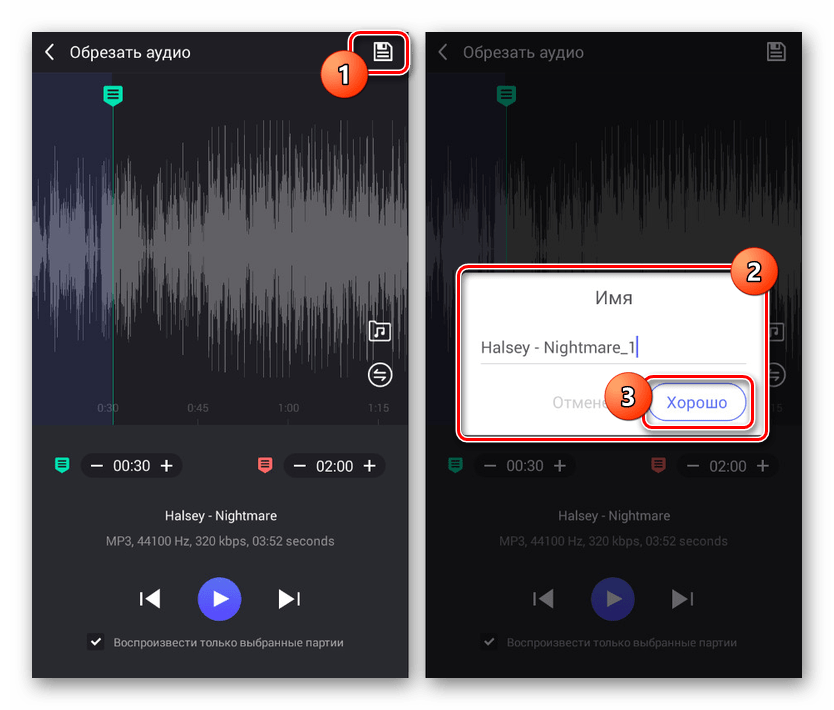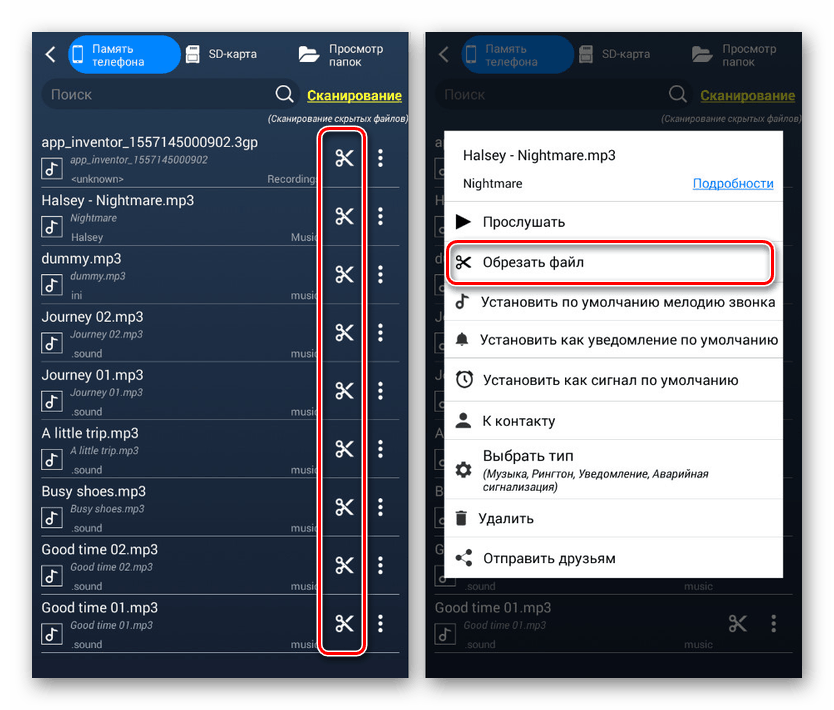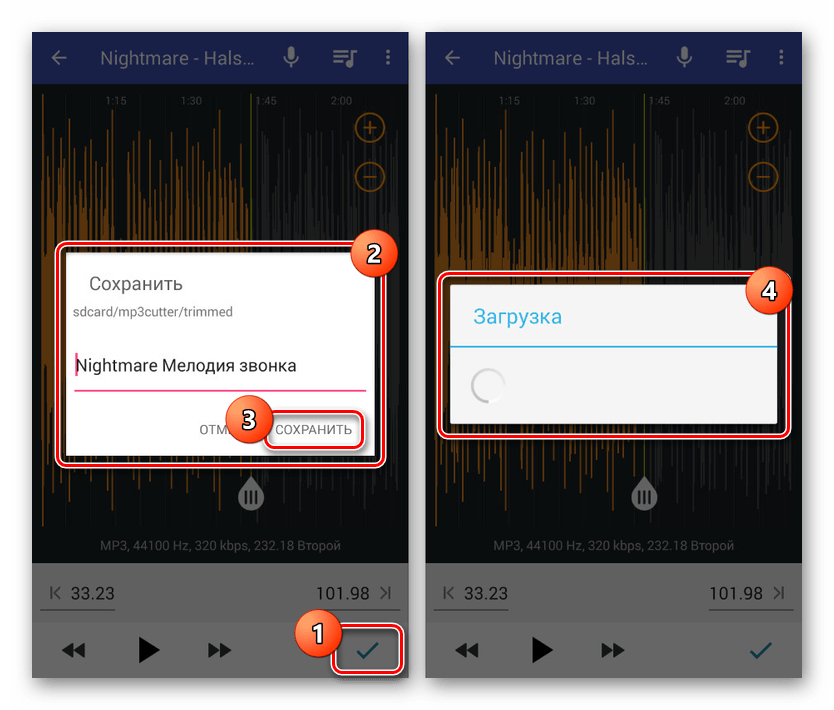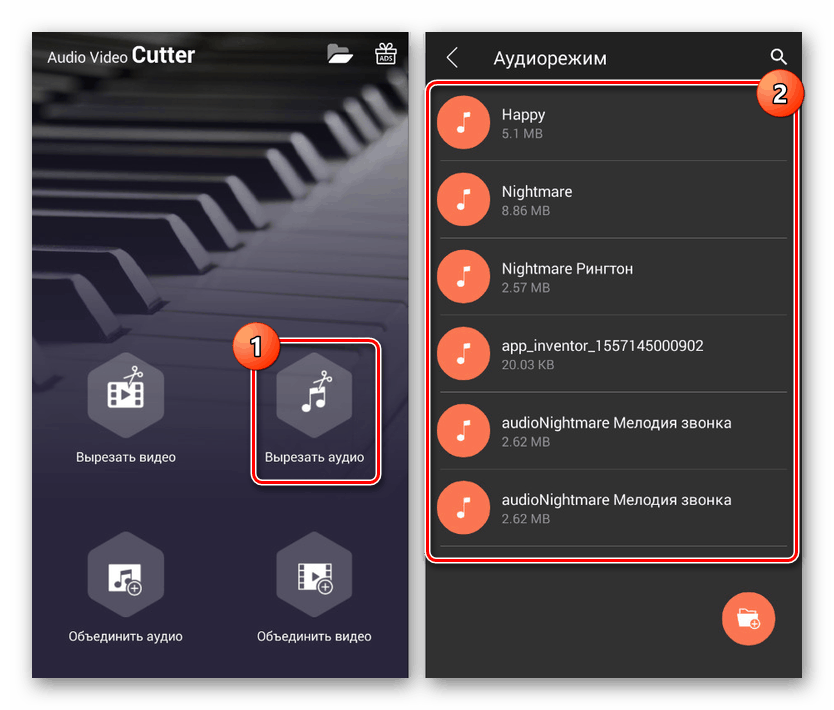Начини уређивања музике на Андроиду
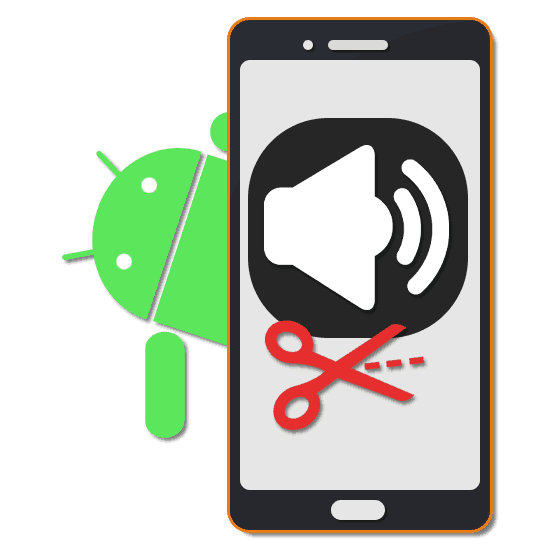
Ако на телефону постоји аудио снимак, чије трајање не одговара траженом, датотека се може исећи помоћу посебних апликација. Ово се односи и на ручно креиране нумере и на преузете песме. У нашим упутствима покушаћемо да разговарамо о неколико релевантних метода користећи бесплатне и, што је још важније, оптимизоване апликације као примере.
Садржај
Обрезивање музике на Андроид-у
Свака наредна метода у чланку има за циљ да користи трећа решења која пружају низ алата за обраду музичких датотека, укључујући тримминг. Међутим, ако не желите преузети додатни софтвер који вероватно има неке или друге недостатке, требало би да се упознате са мрежним сервисима за спровођење сличног задатка.
Прочитајте и: Обрезивање музике на мрежи на Андроид-у
Опција 1: Музички уредник
Од свих апликација на које ће се обратити пажња, Мусиц Едитор је универзалнија опција, пошто се поред обрезивања може користити за наношење многих других ефеката на аудио датотеку. Штавише, можете да пресечете стазу на неколико начина одједном, у зависности од ваших потреба за резултатом.
Преузмите Мусиц Едитор из Гоогле Плаи Сторе-а
Обрезивање
- Отворите страницу користећи приложену везу, преузмите и отворите апликацију. Након тога, одмах са главне странице, идите на одељак „Трим аудио“ .
- Идите на картицу Галерија или Управитељ датотека и одаберите датотеку коју желите да обрежете. У овом случају су подржани многи музички формати, што је нарочито тачно за МП3 и ВАВ.
![Изаберите музичку датотеку у Андроид Мусиц Едитор-у]()
Због природе бесплатне верзије, вреди се навикнути на рекламе. Затим се отвара уређивач музичких датотека са графичким приказом и прилично згодним плејером.
- Помоћу зеленог клизача изаберите подручје на коме желите да направите нови почетак композиције. Да бисте то учинили, можете једнако добро да употребите поље са бројевима у доњем делу странице, специфицирајући тачнију вредност.
- Слично као у претходном кораку, померите црвени клизач на место где се музика завршава. У дну екрана пронаћи ћете алтернативно поље са бројевима заокруженим на секунде.
- Након уређивања, проверите резултат кроз уређај на доњој плочи. Ако је потребно, поништите одабир опције „Репродукуј само одабране делове“ тако да се репродукује цела песма, а не одсечени део.
- Да бисте сачували на горњој плочи у десном углу, кликните на дугме са сликом дискете и у прозору који се отвори одредите ново име датотеке.
![Прелаз на чување музике у Мусиц Едитор-у на Андроиду]()
У случају правилно одабраног имена и притиска на дугме "Добро" , обрада и чување музике аутоматски ће започети.
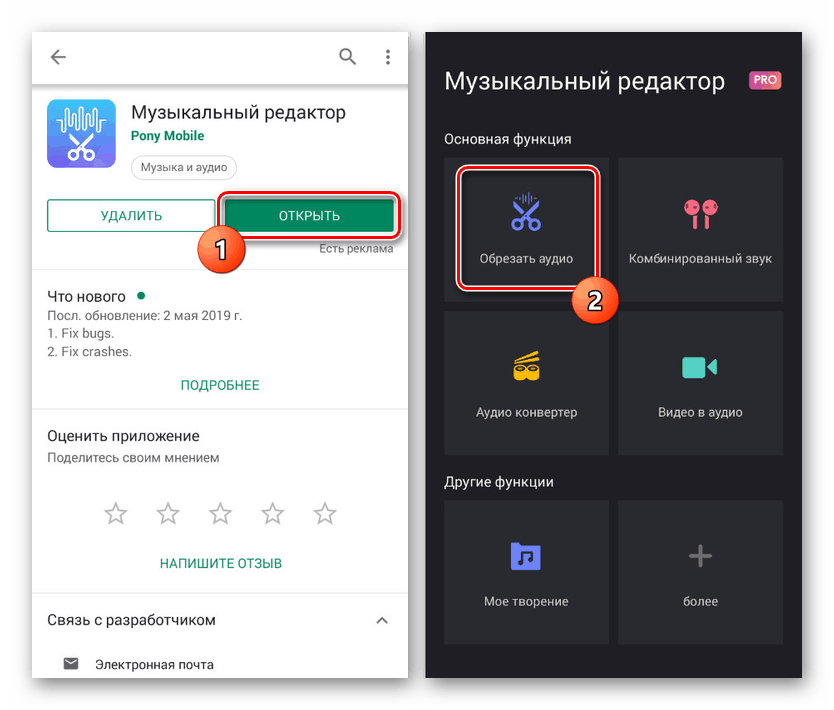
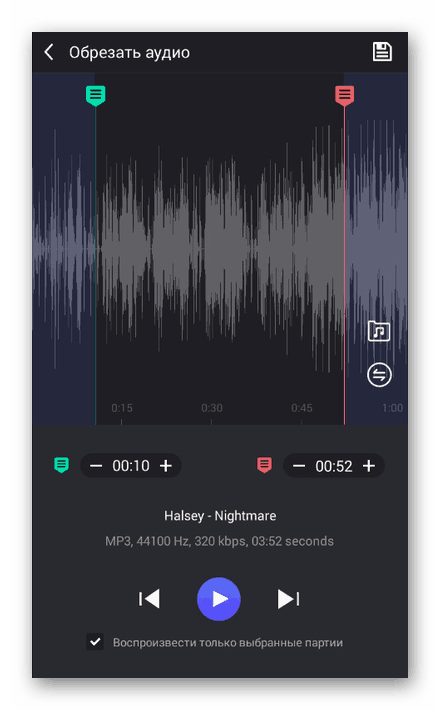
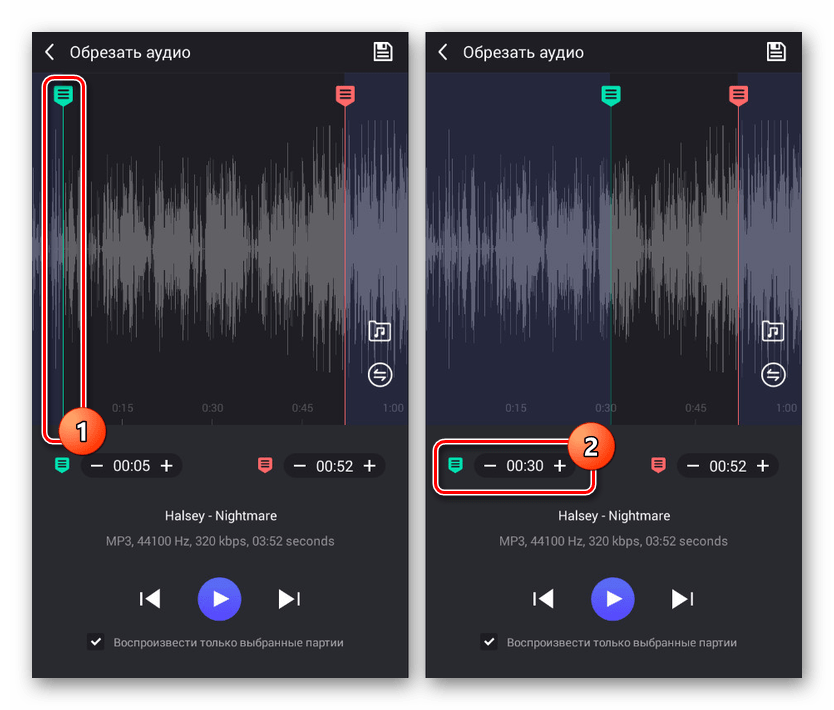
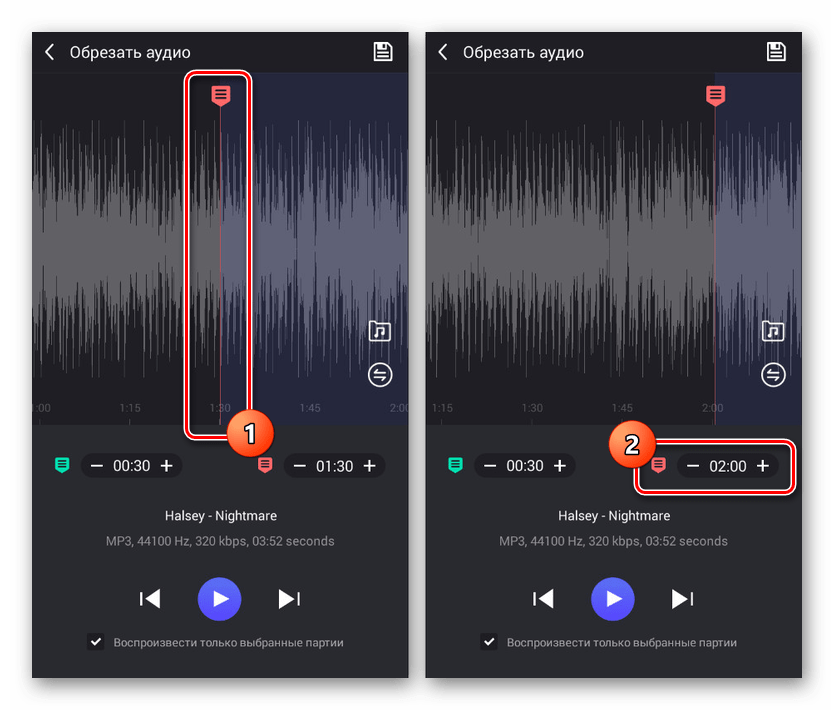
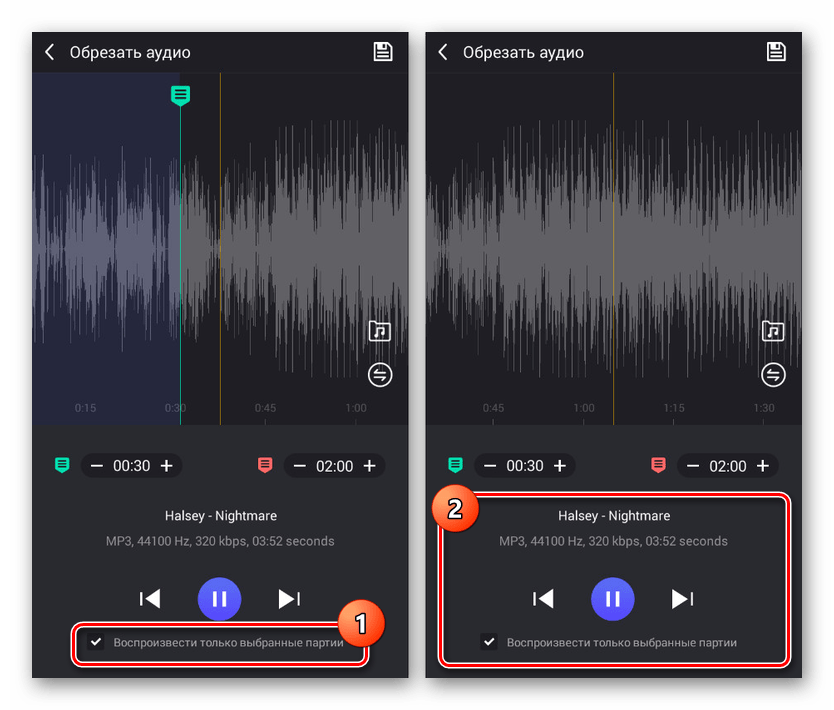
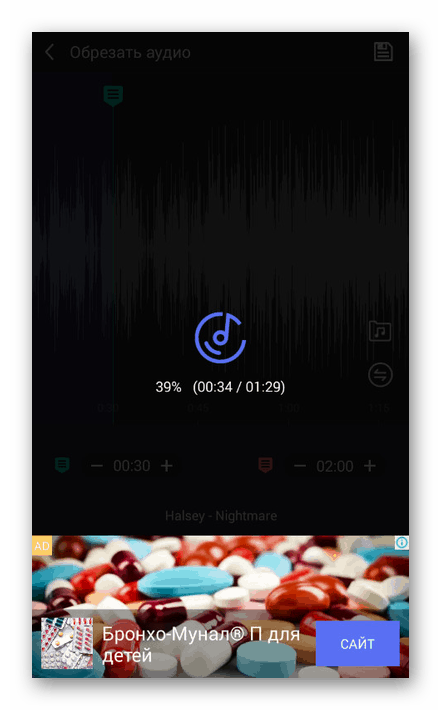
Раздвајање
- Додатна опција за шишање у овој апликацији је Сплит Аудио алат који је доступан у одељку „ Више “ на главној страници апликације.
- Поново пронађите и изаберите музичку датотеку коју желите обрадити у једном од подржаних формата.
- Користите клизач у одељку „Изаберите тачку раздвајања“ да одредите место за обрезивање композиције. Након довршетка одабира, кликните на икону у углу екрана и одредите назив за оба дела композиције, након чега ће почети чување и обрада се може сматрати завршеном.
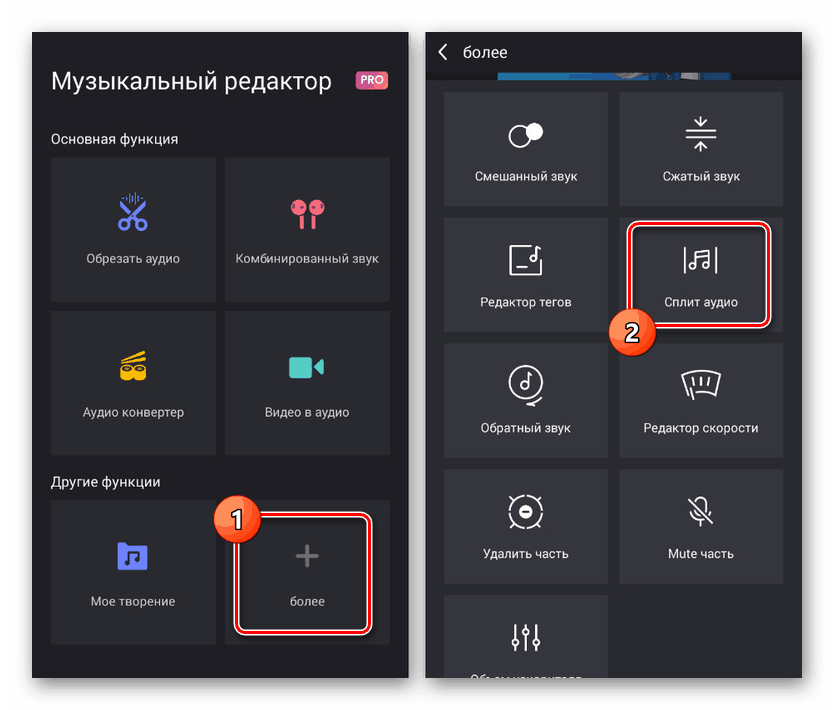
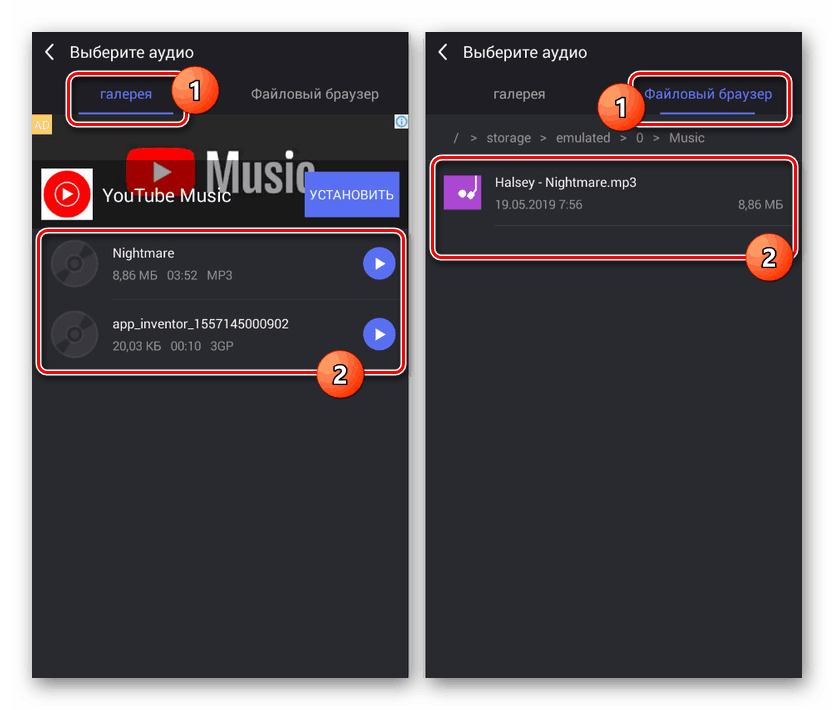
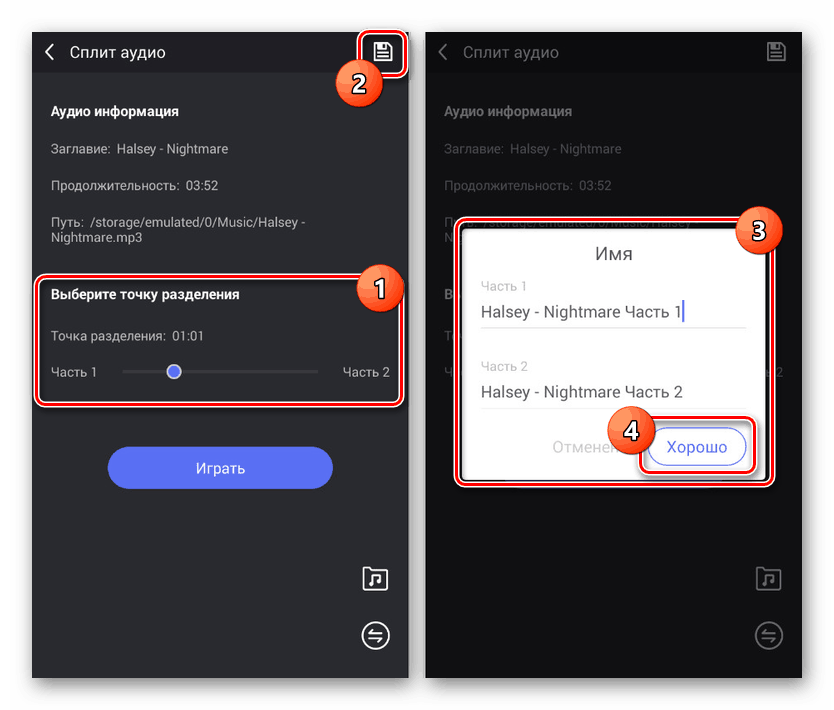
У процесу коришћења апликације значајан недостатак је оглашавање које се појављује у готово свакој фази рада са уредником. Због тога, иако је софтвер згодан, коришћење бесплатне верзије за озбиљан рад са музиком биће изузетно непријатно.
Опција 2: Одсеци мелодије звона
Овај софтвер се прилично разликује од претходне верзије, нарочито због чињенице да је усмерен на стварање мелодија звона за телефон користећи оригиналну композицију. Штавише, постоји минималан број огласа и нема ограничења у пружању функција.
Преузмите мелодије звона са Гоогле Плаи Сторе-а
- Први корак је инсталација апликације, а са главног екрана идите на одељак „Подешавања“ . Овде можете припремити апликацију за даљи рад, на пример, избор фасцикле за чување добијених датотека.
Напомена: Апликација има алатку за снимање музике, која се затим може обрадити.
- Враћајући се на почетну страницу, кликните на дугме „Селецт Аудио Филес“ и идите на један од дечијих одељка да бисте потражили жељену музичку датотеку. У неким случајевима, сви подржани аудио снимци биће смештени у главном прозору.
- Да бисте прешли на обрезивање, кликните на икону шкара на десној страни назива песме. Исто се може урадити кроз мени са три тачке одабиром опције „Изрежи музику“ .
![Изаберите музику коју ћете подрезати у Цут Рингтонес на Андроиду]()
У прозору са опцијама изаберите један од уређивачких интерфејса. Користит ћемо опцију „Цут с детаљним интерфејсом“ .
- Након преузимања бићете преусмјерени у уређивач аудио датотека. За почетак, помоћу зеленог клизача означите место где је датотека започела, користећи дигитални блок испод, ако је потребно.
- То требате урадити и са црвеним клизачем, приметивши место на коме се композиција завршава. Положај можете уредити користећи доњу плочу одговарајуће боје.
- Поред одабира фрагмената, можете да проширите мени са три траке на доњој табли да бисте променили режим избора. На пример, можете да сачувате само одабрано подручје композиције или да га исечете, остављајући и комбинујући екстремне секције.
- Без обзира на опцију, након довршетка промене, обавезно користите уграђени медиа плаиер да бисте проверили датотеку.
- Да бисте довршили, користите икону у десном углу екрана и кроз прозор који се отвори промените „Наме“ и „Типе“ . Након тога, додирните везу „Спреми“ и поступак се завршава.
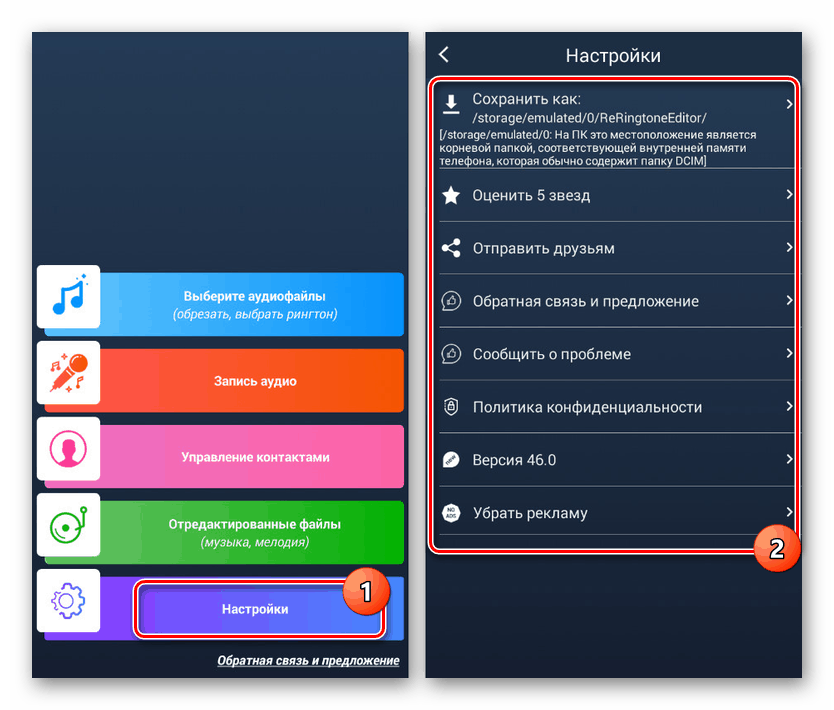
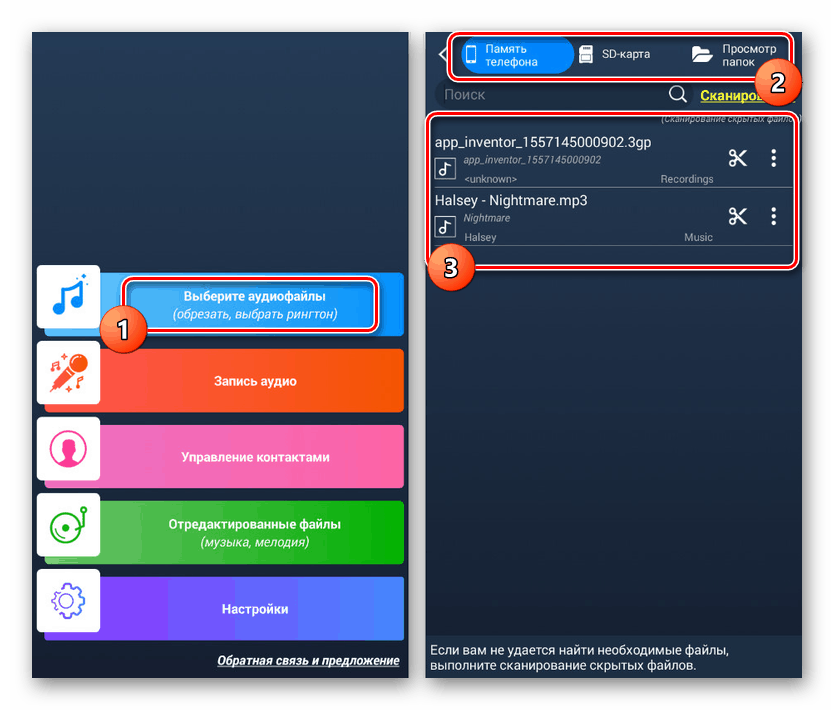
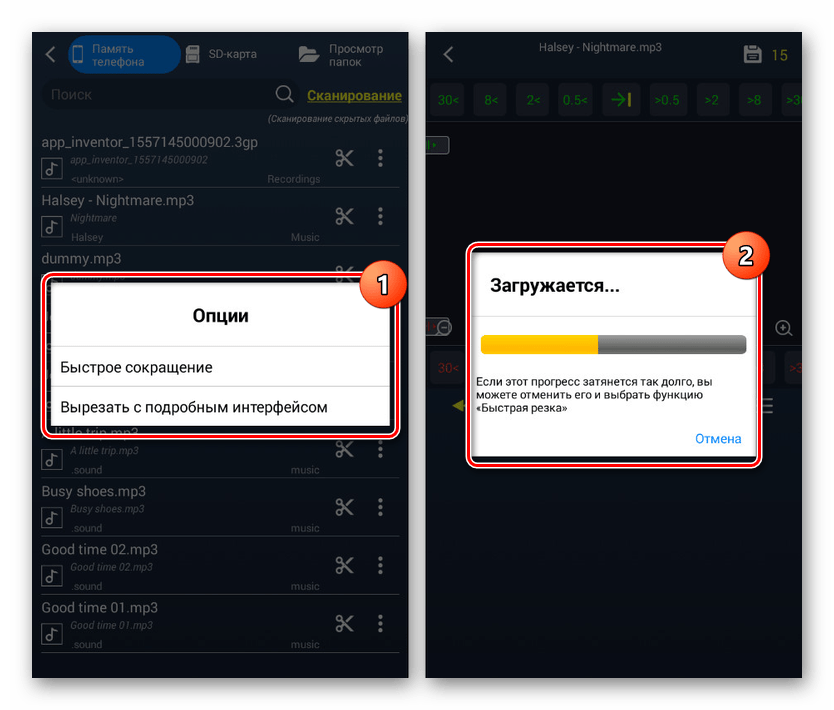
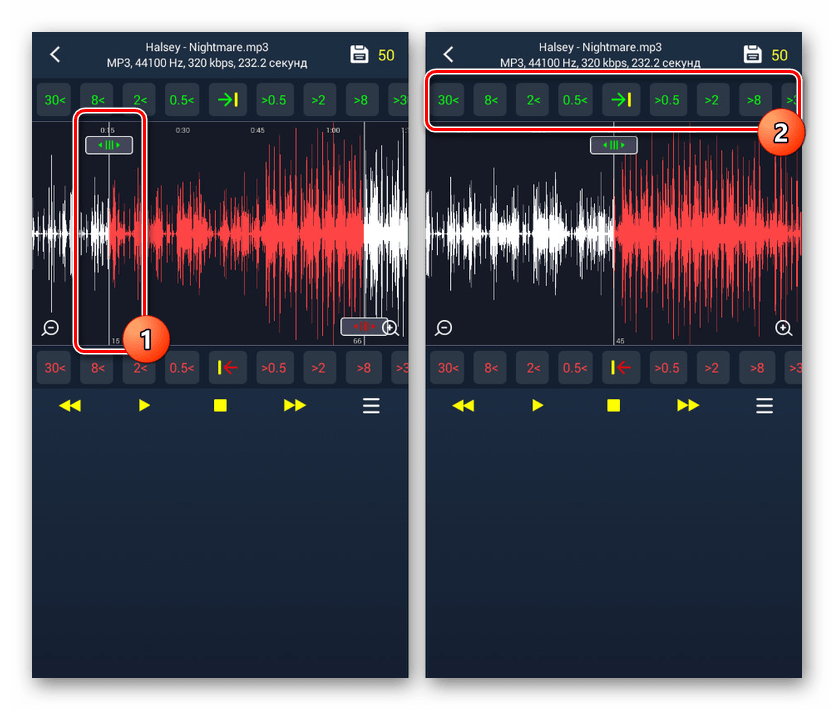

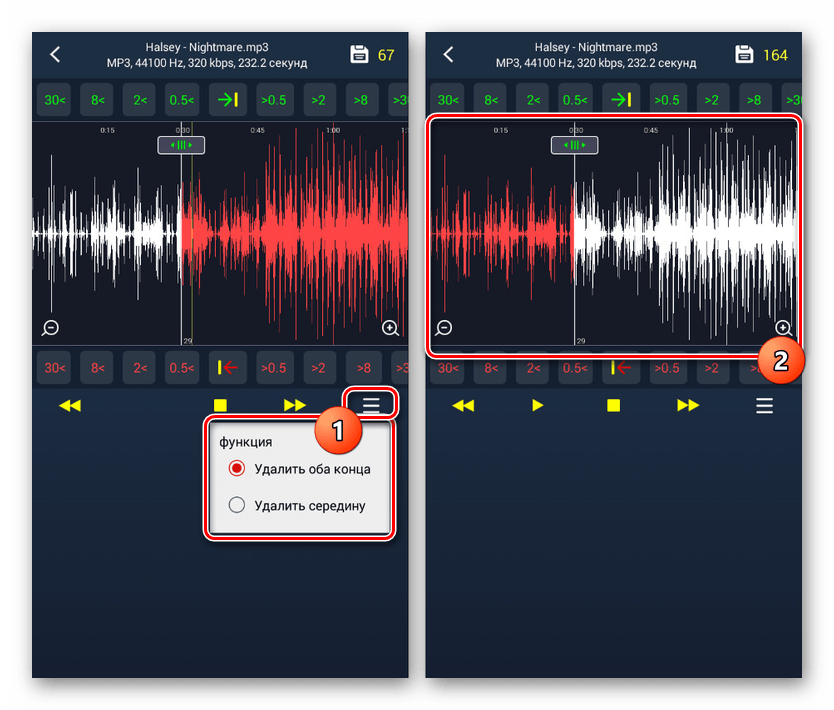
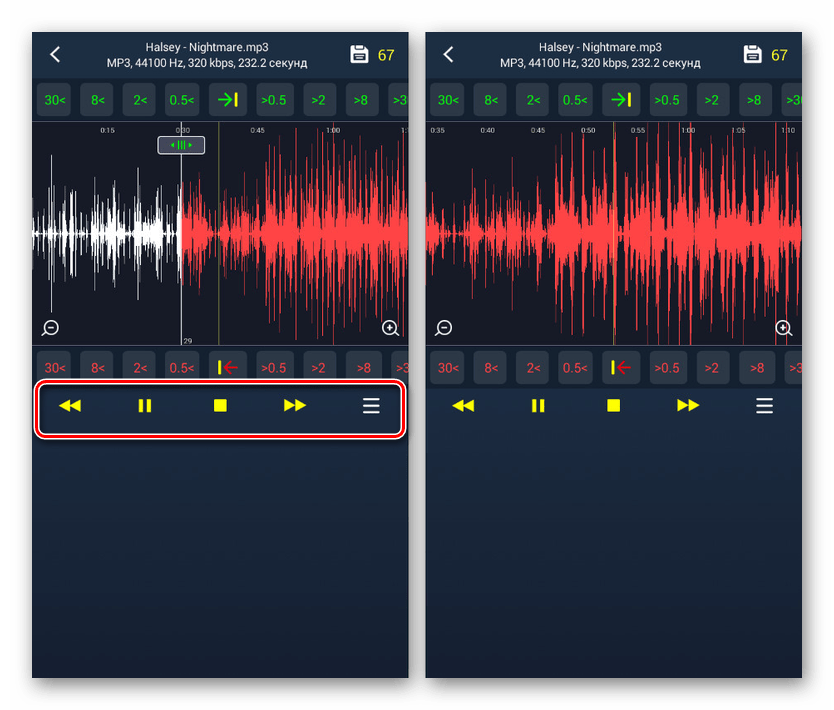
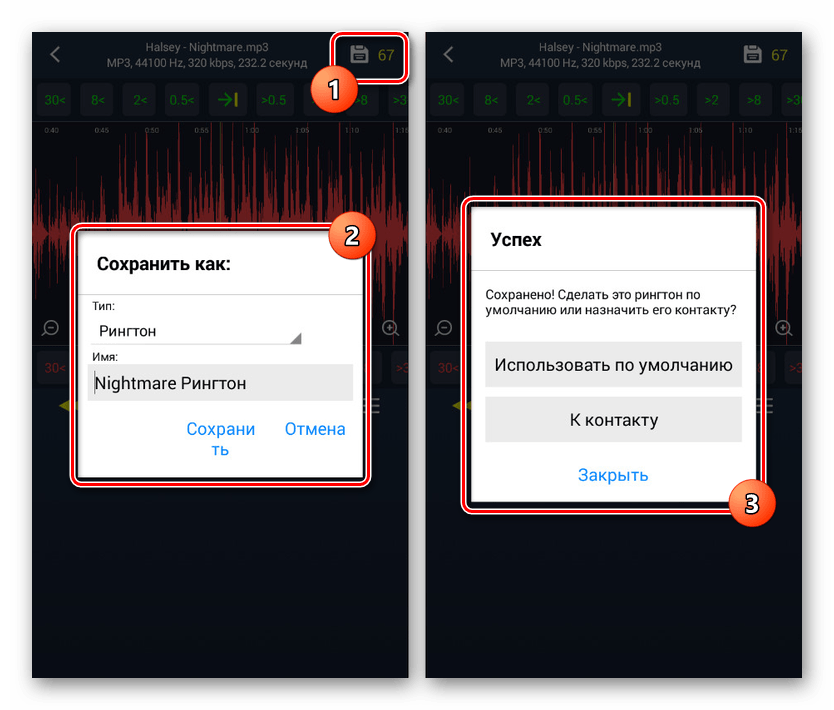
Главна предност овде је могућност сажимања крајњег резултата до оптималне величине мелодије звона или редовне музичке датотеке. Генерално, софтвер је један од најбољих, иако са прилично компликованим интерфејсом.
Опција 3: Трим МП3
Овај уређивач делује као најједноставнија опција са ограниченим бројем функција, које се своде на резање аудио датотека. У исто време, упркос називу апликације, овде се подржавају различити формати музичких датотека.
Преузмите МП3 обрезивање са Гоогле Плаи Сторе-а
- Након преузимања и отварања апликације, на картици "Каталог" или "Траг" одаберите музику коју желите да урежете.
![Бирање музике за урезивање МП3-ова на Андроид-у]()
По завршетку краћег преузимања бит ћете преусмјерени на главни уредник. Постоји минимум функција, укључујући алате за обрезивање и компактни медиа плаиер.
- Помоћу екстремних белих клизача одаберите почетак и крај обрезивања тако да површина у средини потпуно одговара вашим захтевима. Доњи панел има додатна поља за уношење тачнијих вредности.
- Ако је потребно, можете да користите иконе „+“ и „-“ да бисте повећали и смањили нумеру. То ће вам омогућити јаснији избор временских периода.
- Након уређивања кликните на икону квачице у доњем десном углу екрана. У прозору „Сачувај“ промените име нове песме и потврдите завршетак гумбом истог назива.
![Спремите музику за резање МП3-ова на Андроид-у]()
Након тога бићете преусмерени на страницу са свим завршеним радовима. Овде можете слушати музику преко уграђеног плејера.
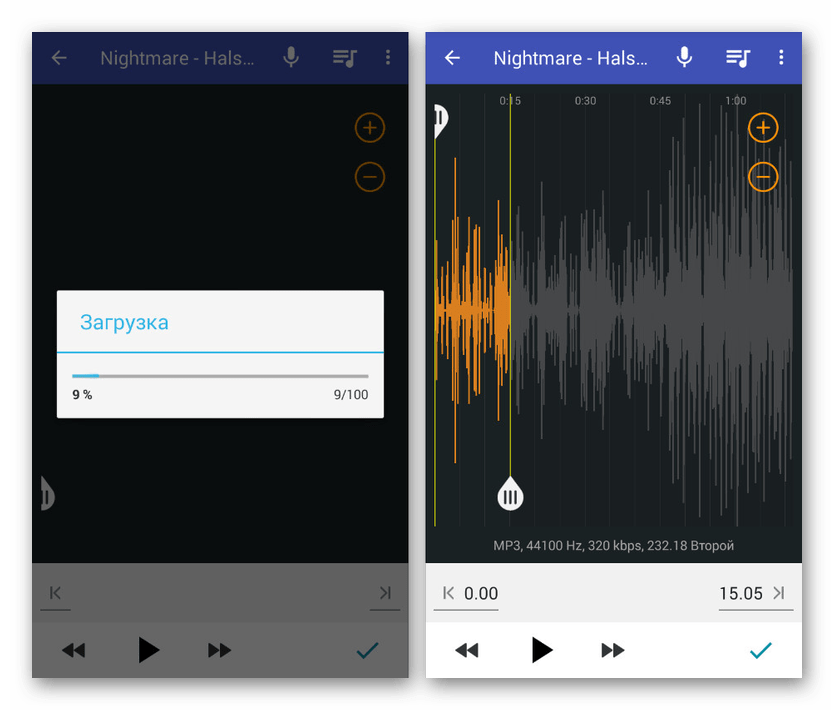
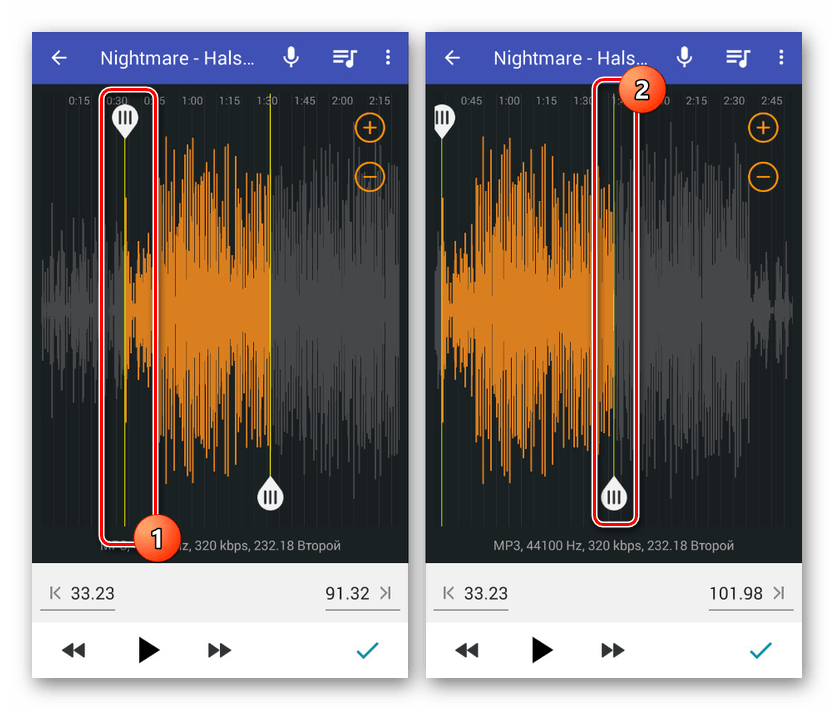
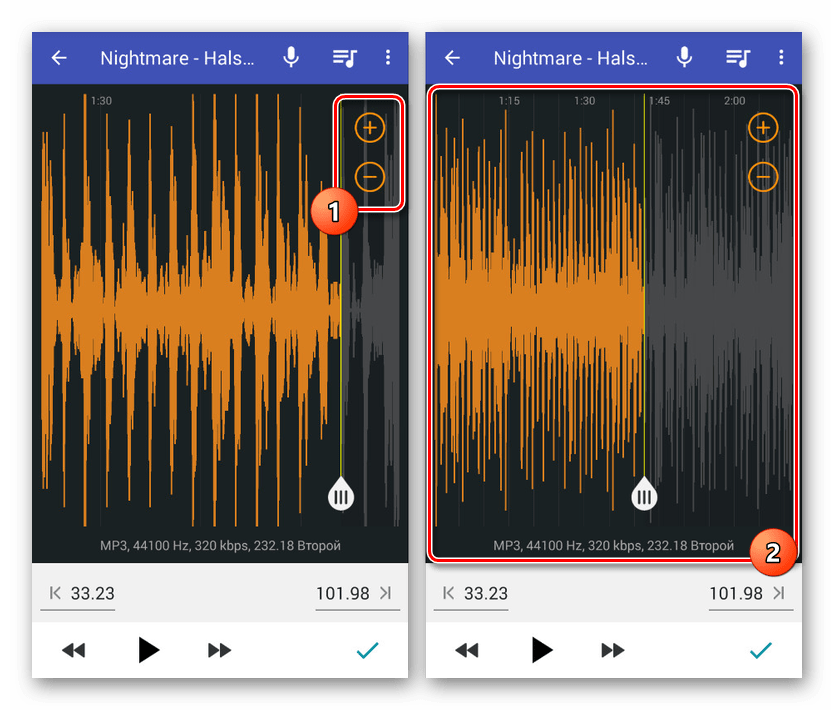
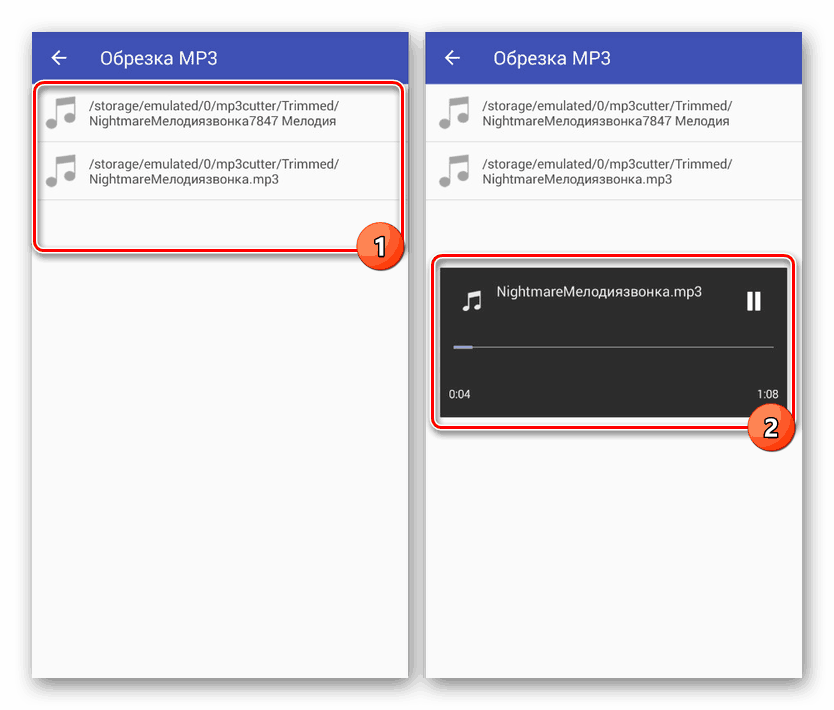
Због минималистичког интерфејса и велике брзине, овај софтвер надмашује претходне опције. Поред тога, ако прекинете везу са Интернетом док апликација ради, огласи се неће приказивати.
Опција 4: МП3 резач
МП3-резач, као и претходни производ, једноставан је програм са минималним бројем функција које се своде на сечење и комбиновање медијских датотека. Међутим, у овом случају нису подржане само музичке композиције, већ и видео снимци у неким форматима.
Преузмите МП3 Цуттер са Гоогле Плаи Сторе-а
- Након преузимања и отварања главног менија, кликните на икону са потписом "Цут аудио" . Затим требате одабрати једну од подржаних аудио датотека које се аутоматски налазе на уређају.
![Прелазак на едитор у МП3 резач на Андроиду]()
Даље, након завршетка преузимања, на екрану се појављује главни уређивач, који се не разликује много од аналога.
- Користите крајњи леви клизач да бисте изабрали почетак песме, а десни да означите крај. Такође можете да користите алате за увећавање и удаљавање стазе и доле наведени медиа плаиер да бисте проверили датотеку.
- Можете да је сачувате кликом на икону квачице у углу екрана, уношењем имена датотеке и кликом на „Сачувај“ . Обратите пажњу на могућност избора врсте композиције, што вам омогућава да смањите величину музике и одмах је прилагодите својим циљевима.
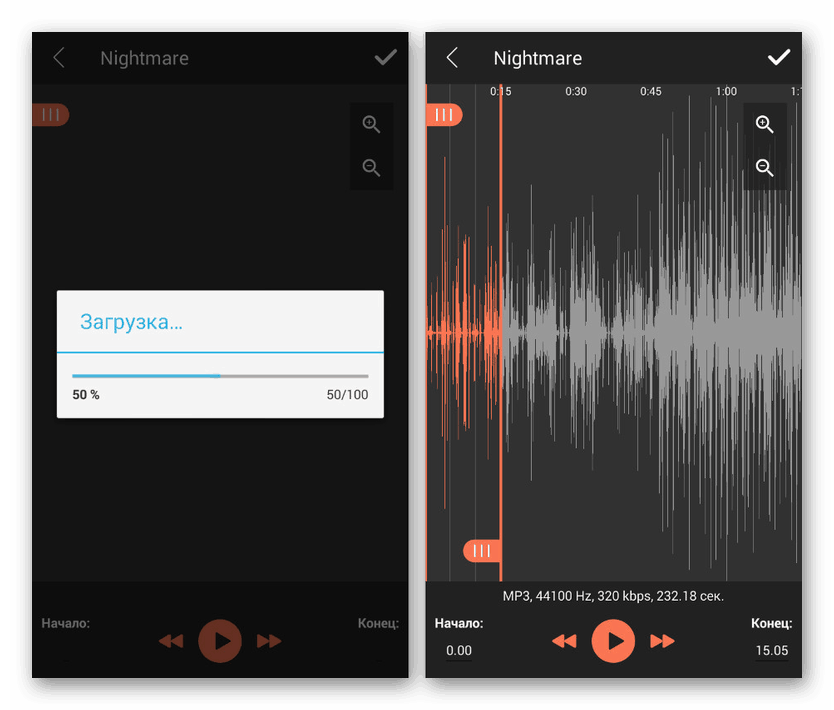
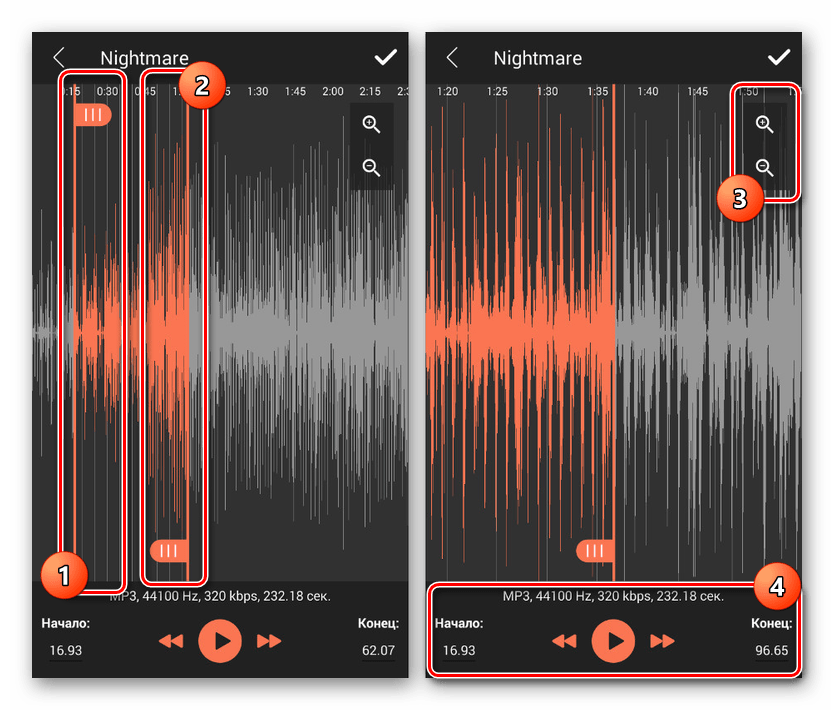
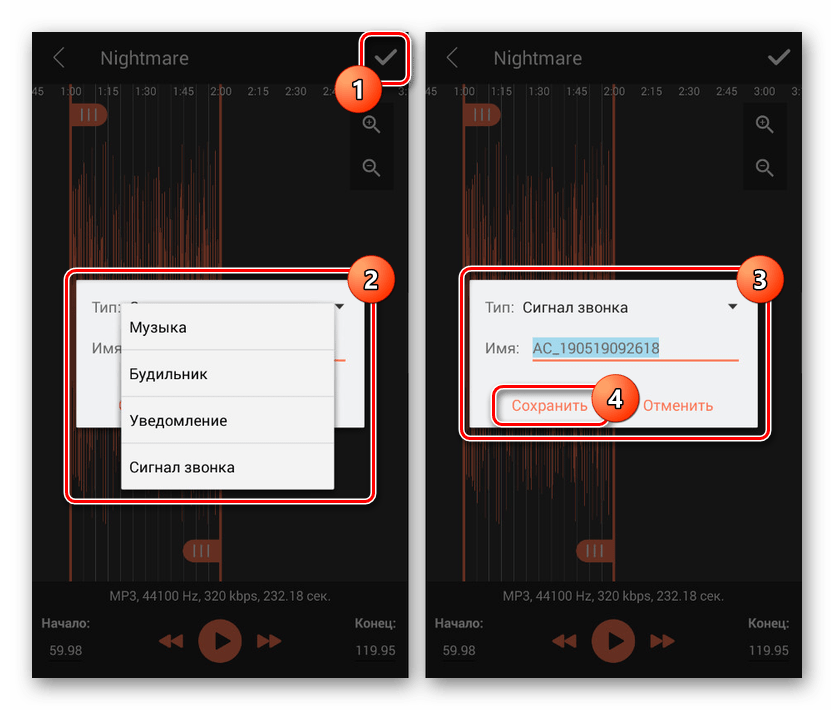
У поређењу са свим аналогима, ова опција не намеће никакве додатне функције, омогућавајући вам да брзо креирате и сачувате мелодију звона за позив или будилник. Штавише, након завршетка пројекта биће могуће одмах отићи до подешавања уређаја за коришћење музике.
Закључак
Упркос присуству оглашавања у већини разматраних апликација, пружене могућности ће бити више него довољне за испуњење задатка. Поред тога, за разлику од већ поменутих интернетских сервиса, практично нема ограничења величине датотека и доступности интернетске везе, а резултат се чува у локалној меморији у меморији Андроид уређаја.